本ブログでも何度か登場しているEPSONのネットブック『Endeavor Na01 mini』。メモリのチェックをしようと『Memtest86+』のUSBブート設定でちょっとハマったので、どなたかの参考になればとここにメモっておく次第であります。
起動デバイスの優先順位を変えるため、『Memtest86+』入りのUSBメモリを挿して電源ON→EPSONロゴ表示と同時にF2キーを押しBIOS設定画面に入っていきます。
右移動キーで[Boot]タブを反転→下移動キーで[Hard Disk Drives]を反転→[Enter]
1st Driveとして内蔵HDD、2nd DriveとしてUSBメモリが認識されているので、1st Driveを反転させた状態で[Enter]→USBメモリの行(上図では「USB: I-O USB Flash Disk」)を反転させて[Enter]
USBメモリの優先順位が上がりました。F10キー(Save and Exit)を押せば設定完了。USBメモリにインストールされたシステム(今回の例では『Memtest86+』)でPCが起動します。
で、ハマったというのがここ。
「起動デバイスの優先順位設定ならここじゃろ」と思い、当初[Boot]→[Boot Device Priority]をせっせといじっておりました。Endeavor Na01 miniのBIOSはUSBメモリをHDDの一種として認識するので、[Boot]→[Boot Device Priority]ではなく[Boot]→[Hard Disk Drives]で設定しないといけないのでありました。
いやあ、半可通でゴメンナサイって感じです。
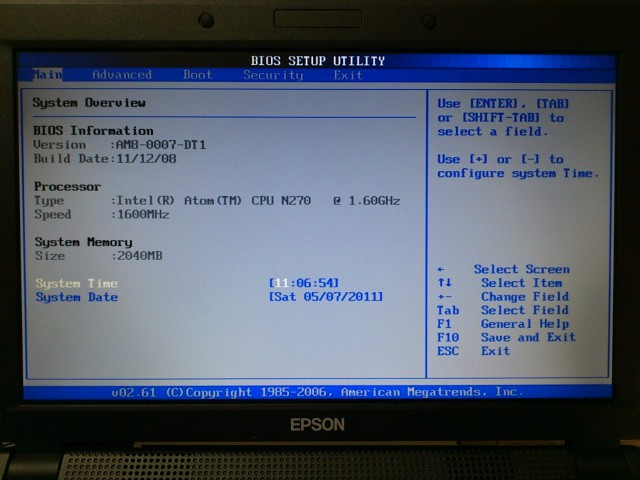

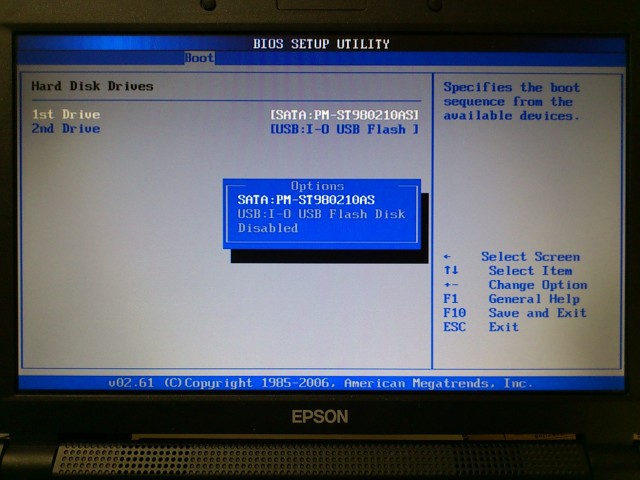
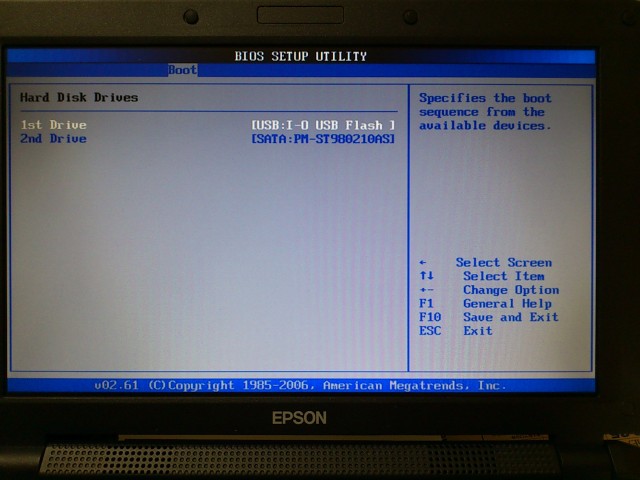
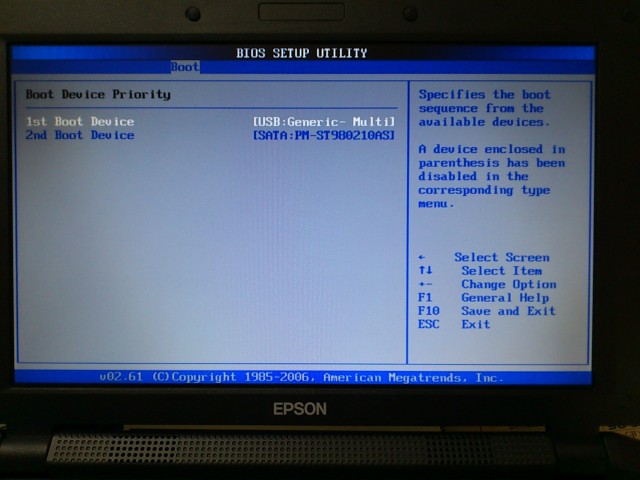
コメントを残す